双月(上下月)自动更新考勤表
- 格式:xlsx
- 大小:30.55 KB
- 文档页数:1
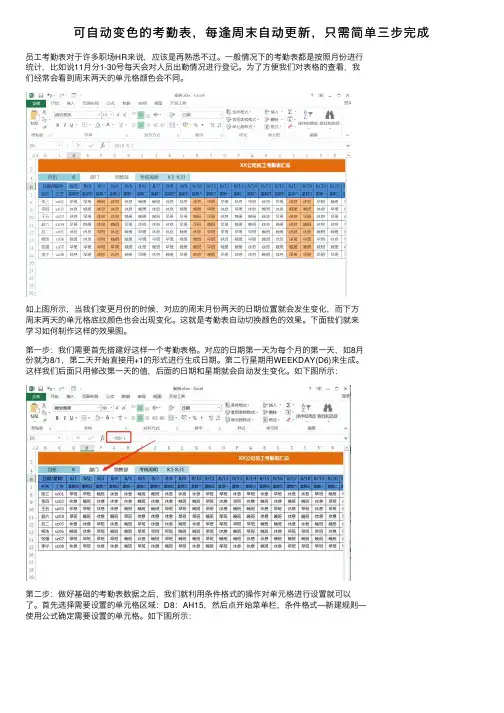
可⾃动变⾊的考勤表,每逢周末⾃动更新,只需简单三步完成员⼯考勤表对于许多职场HR来说,应该是再熟悉不过。
⼀般情况下的考勤表都是按照⽉份进⾏统计,⽐如说11⽉分1-30号每天会对⼈员出勤情况进⾏登记。
为了⽅便我们对表格的查看,我们经常会看到周末两天的单元格颜⾊会不同。
如上图所⽰,当我们变更⽉份的时候,对应的周末⽉份两天的⽇期位置就会发⽣变化,⽽下⽅周末两天的单元格底纹颜⾊也会出现变化。
这就是考勤表⾃动切换颜⾊的效果。
下⾯我们就来学习如何制作这样的效果图。
第⼀步:我们需要⾸先搭建好这样⼀个考勤表格。
对应的⽇期第⼀天为每个⽉的第⼀天,如8⽉份就为8/1,第⼆天开始直接⽤+1的形式进⾏⽣成⽇期。
第⼆⾏星期⽤WEEKDAY(D6)来⽣成。
这样我们后⾯只⽤修改第⼀天的值,后⾯的⽇期和星期就会⾃动发⽣变化。
如下图所⽰:第⼆步:做好基础的考勤表数据之后,我们就利⽤条件格式的操作对单元格进⾏设置就可以了。
⾸先选择需要设置的单元格区域:D8:AH15,然后点开始菜单栏,条件格式—新建规则—使⽤公式确定需要设置的单元格。
如下图所⽰:第三步:在使⽤公式设单元格操作中,点击格式设置为我们需要的背景颜⾊,公式输⼊下⽅:=OR(weekday(D$7)=7,weekday(D$7)=1),输⼊完成只会点击确定。
这样我们对应每周六、周天两天的单元格就会变为我们设置的颜⾊。
如下图所⽰:通过上⾯条件格式,设置完之后我们在进⾏⽇期的调整。
通过切换第⼀天的⽇期,我们改为7/1或者9/1,后⾯的⽇期都会变化,下⽅对应的星期也会变化,从⽽周末对应的单元格颜⾊也会进⾏切换。
如下图所⽰:现在你学会如何进⾏考勤表格设置了吗?让我们的考勤表可以实现颜⾊⾃动切换。
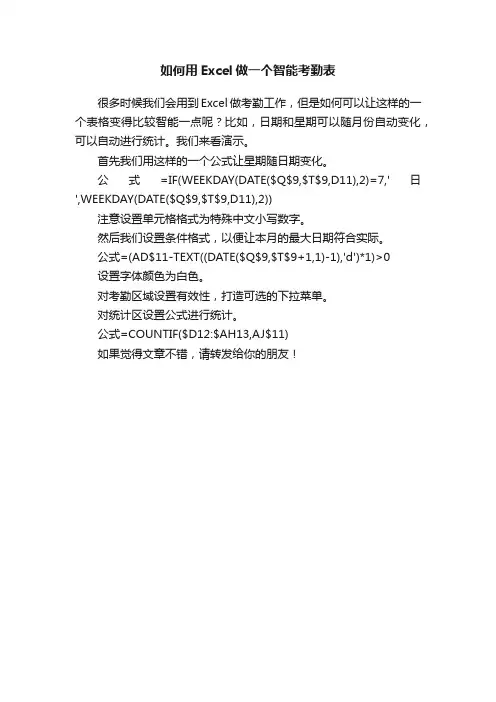
如何用Excel做一个智能考勤表
很多时候我们会用到Excel做考勤工作,但是如何可以让这样的一个表格变得比较智能一点呢?比如,日期和星期可以随月份自动变化,可以自动进行统计。
我们来看演示。
首先我们用这样的一个公式让星期随日期变化。
公式=IF(WEEKDAY(DATE($Q$9,$T$9,D11),2)=7,'日',WEEKDAY(DATE($Q$9,$T$9,D11),2))
注意设置单元格格式为特殊中文小写数字。
然后我们设置条件格式,以便让本月的最大日期符合实际。
公式=(AD$11-TEXT((DATE($Q$9,$T$9+1,1)-1),'d')*1)>0
设置字体颜色为白色。
对考勤区域设置有效性,打造可选的下拉菜单。
对统计区设置公式进行统计。
公式=COUNTIF($D12:$AH13,AJ$11)
如果觉得文章不错,请转发给你的朋友!。
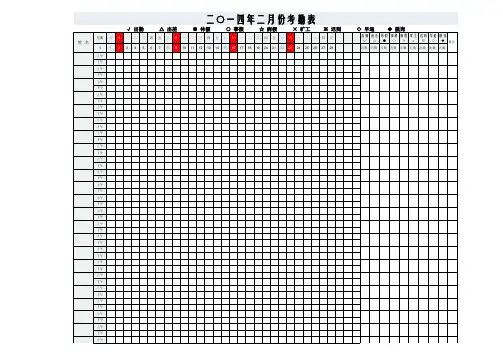
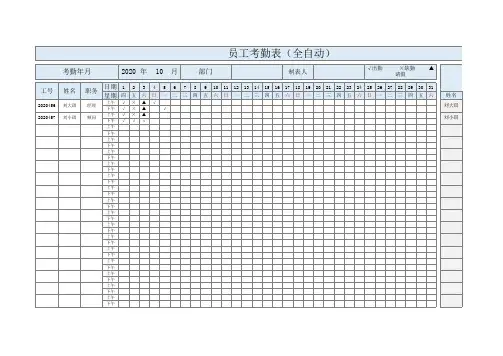
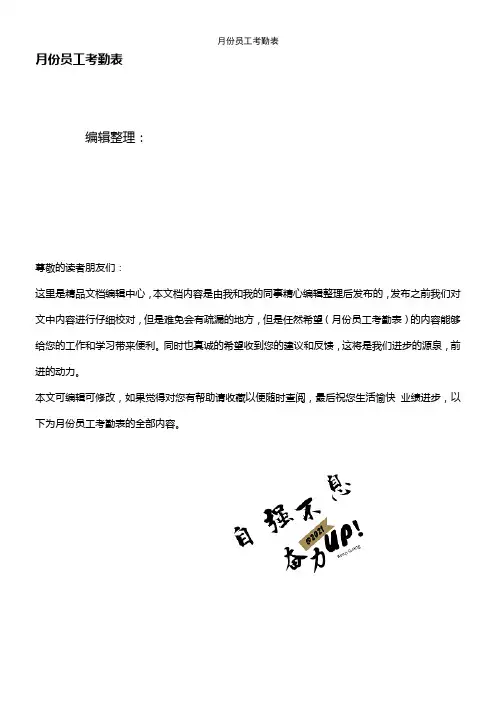
月份员工考勤表
月份员工考勤表
编辑整理:
尊敬的读者朋友们:
这里是精品文档编辑中心,本文档内容是由我和我的同事精心编辑整理后发布的,发布之前我们对文中内容进行仔细校对,但是难免会有疏漏的地方,但是任然希望(月份员工考勤表)的内容能够给您的工作和学习带来便利。
同时也真诚的希望收到您的建议和反馈,这将是我们进步的源泉,前进的动力。
本文可编辑可修改,如果觉得对您有帮助请收藏以便随时查阅,最后祝您生活愉快业绩进步,以下为月份员工考勤表的全部内容。